WordPress维护模式页面是当您在网站上进行更新(例如更新插件,主题或核心)时临时自动显示给访问者的页面。这是为了防止修补文件时出现的任何损坏或不同步的内容。
但是,这有两个问题。
首先是有时您的WordPress网站可能会陷入维护模式。从本质上讲,这将使您的整个网站瘫痪,直到您手动对其进行修复。
第二个原因是默认维护页面/消息没有设置样式,看起来很丑陋,并且向访问者和客户的消息传递受到限制。这可能不是您品牌或声誉的最佳选择。今天,我们将探讨一些解决这些问题的方法。
WordPress维护模式
WordPress维护模式是一个很棒的小功能,已内置在核心中,并在3.0版中引入。每当您更新插件,主题或WordPress安装时,都会向访问者显示以下消息,直到更新操作完成。
“暂时无法进行定期维护。请稍后再回来查看。”

默认WordPress维护屏幕
在更新和安装过程中,某些后端进程会在短时间内停止(通常仅停留几秒钟,具体取决于更新的数量和大小)。WordPress利用wp_maintenance()函数并在您的站点上创建一个临时.maintenance文件,其中包含您在上面看到的警报。更新完成后,该文件将自动删除,您的站点将恢复正常。
默认情况下,在维护模式下,WordPress返回503 HTTP状态代码(服务不可用。)。这基本上可以告诉Google您正在处理该页面,或者出了点问题,他们会稍后再检查。这是您要显示的SEO标头响应,因为如果您的网站暂时关闭,它不会损害您的排名。Yoast上有一篇很棒的文章介绍了503 HTTP标头对于SEO的重要性。
您的WordPress网站是否处于维护模式?
WordPress用户遇到的一个常见问题是他们的网站可能陷入维护模式。这可能会非常令人恐惧,因为这也会影响管理员和后端。突然您无法登录WordPress网站,并且您的网站实际上已经关闭,除了访客看到的简短消息。
如何避免在维护模式下卡住
当发生冲突时,通常会陷入维护模式,在这种情况下,.maintenance文件可能会认为仍有待处理的操作和/或更新需要完成。这将导致文件保留,并且永远不会删除其自身。
更新期间请勿刷新或离开屏幕
网站陷入维护模式的最常见原因之一是在更新过程中刷新或保留更新屏幕时。
避免这种情况的最简单方法是抵制在进行更新时进行任何操作的诱惑。确保等到所有更新完成后才刷新或离开屏幕-向下滚动以检查屏幕下方的插件是否已更新。
不要一次更新多个插件
是什么导致冲突?根据我们的经验,如果用户以非常快的速度手动单击多个不同插件上的“立即更新”,就会发生这种情况。WordPress默认情况下会按顺序错开更新顺序,但是如果连接延迟甚至毫秒,这可能会导致突然冲突,从而触发维护模式。
为确保不会发生这种情况,您可以轻松单击过滤器“更新可用”,然后从批量操作下拉列表中选择“更新”。然后点击“应用”。然后,它将按顺序启动更新,并且您不太可能收到冲突。

更新WordPress插件
修补补丁程序时更新它们
防止这种情况发生的另一项建议是在修补插件时更新它们。不要等待六个月,然后尝试一次更新所有内容。
如果您有30多个需要多次更新的插件,那么最好一一更新并测试,以确保网站上没有任何问题。这就是Kinsta拥有免费登台环境的原因之一,这样您就可以事先在活动站点的克隆上测试所有内容,并最大程度地降低破坏生产站点的风险。
自动更新插件
如果您没有时间定期更新插件,或者您认为自己会忘记,则可以使用插件自动更新插件,或调整WordPress设置来执行此操作。
请参阅我们的WordPress自动更新指南,以了解如何进行配置。
如何修复停留在维护模式下的WordPress网站
值得庆幸的是,如果您的WordPress网站当前处于维护模式,则很容易退出并恢复正常。您只需要删除创建的.maintenance文件。
第1步
第一步是通过FTP登录到您的站点。请查看我们有关如何通过SFTP进入WordPress网站的深入文章。
第2步
导航到WordPress网站和/或公共HTML文件夹的根目录。这是通常包含wp-config.php文件的文件夹。然后,您可以删除.maintenance文件。
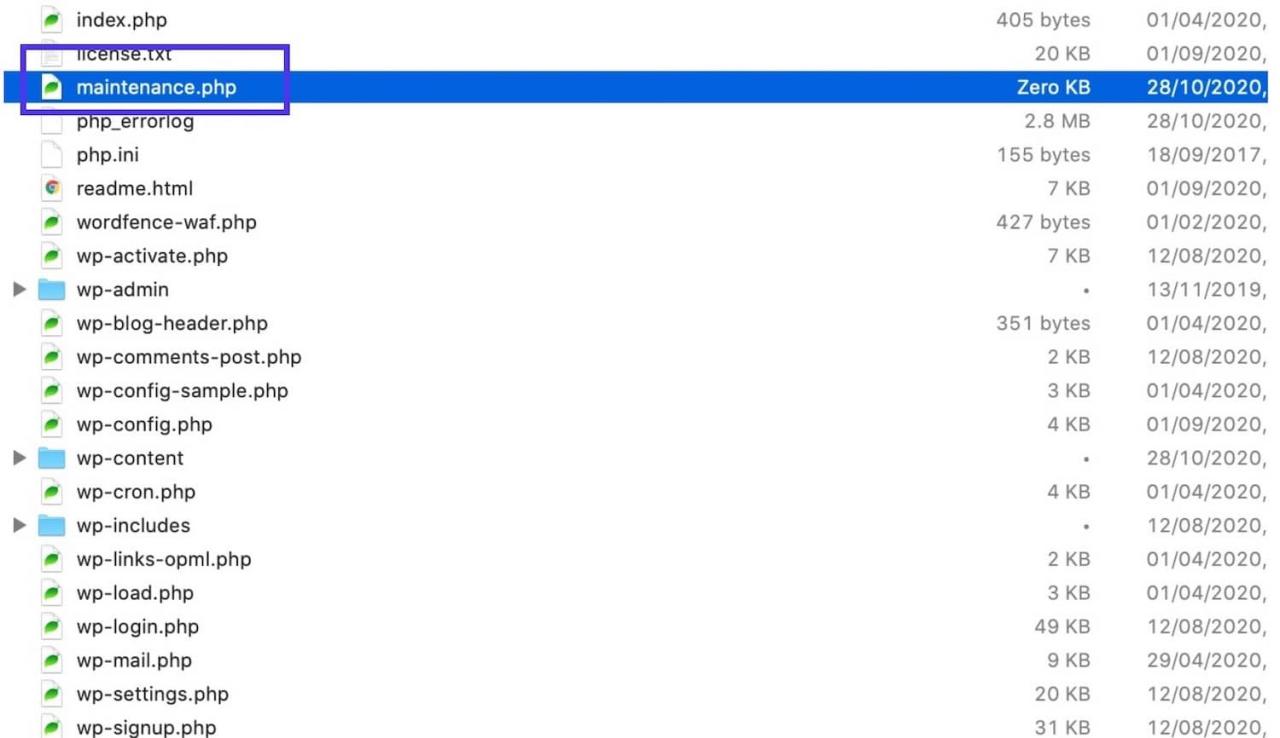
在FTP客户端中导航到maintenance.php
删除后,您可以在浏览器中刷新网站,并且网站应恢复正常。还建议您清除WordPress网站上的缓存。
如果您是Kinsta客户,则可以直接从MyKinsta仪表板或WordPress仪表板的管理工具栏中清除缓存(如果有访问权限)。如果您在执行上述步骤时遇到问题,可以随时与您的托管服务提供商联系以获取支持。
扩展WordPress维护模式
您可以通过多种方式扩展WordPress维护模式,例如手动启用它和/或自定义屏幕,使其与您的品牌更加匹配。在更多的流量你在你的网站,更重要的维护模式的消息和造型越来越多的人会更容易看到它。
除了运行更新之外,您可能还需要改进的维护模式页面的另一个原因是,您可能正在将更改手动迁移到生产中。
我们始终建议您首先在开发站点上进行测试,但是有时您可能需要在生产站点上放置一两个小时的维护页面。
使用代码手动扩展WordPress维护模式
默认维护屏幕不可自定义(它也是动态生成的),因此您可能需要设置其样式以使其与网站的品牌和外观相匹配。这是创建自定义页面的不错的小技巧。
您需要做的就是创建一个文件,将其称为maintenance.php,并将其放在/ wp-content /文件夹中。然后,您可以使用CSS设置样式,甚至从头开始创建整个页面。
这样,当您更新WordPress核心,主题或插件时,它将使用带有自定义项的新文件代替。此文件的检查已在/ wp-includes /中的load.php文件中定义,因此您无需执行任何其他操作。看起来像这样:
if ( file_exists( WP_CONTENT_DIR . '/maintenance.php' ) ) {
require_once( WP_CONTENT_DIR . '/maintenance.php' );
die();
}使用WordPress维护模式插件
如果您不满意编辑代码或需要更多其他功能,还可以通过使用一些免费和高级的插件将WordPress维护模式提高到一个新水平。
SeedProd即将推出的页面,维护模式和登陆页面
“即将推出的页面和维护模式”插件由John Turner在SeedProd上开发,于2011年推出。它在WordPress社区中享有盛誉,因为它是即将到来的页面和维护模式的良好支持插件。
这很大程度上与免费和高级版本有关。有时有两个版本可确保您获得更多更新。
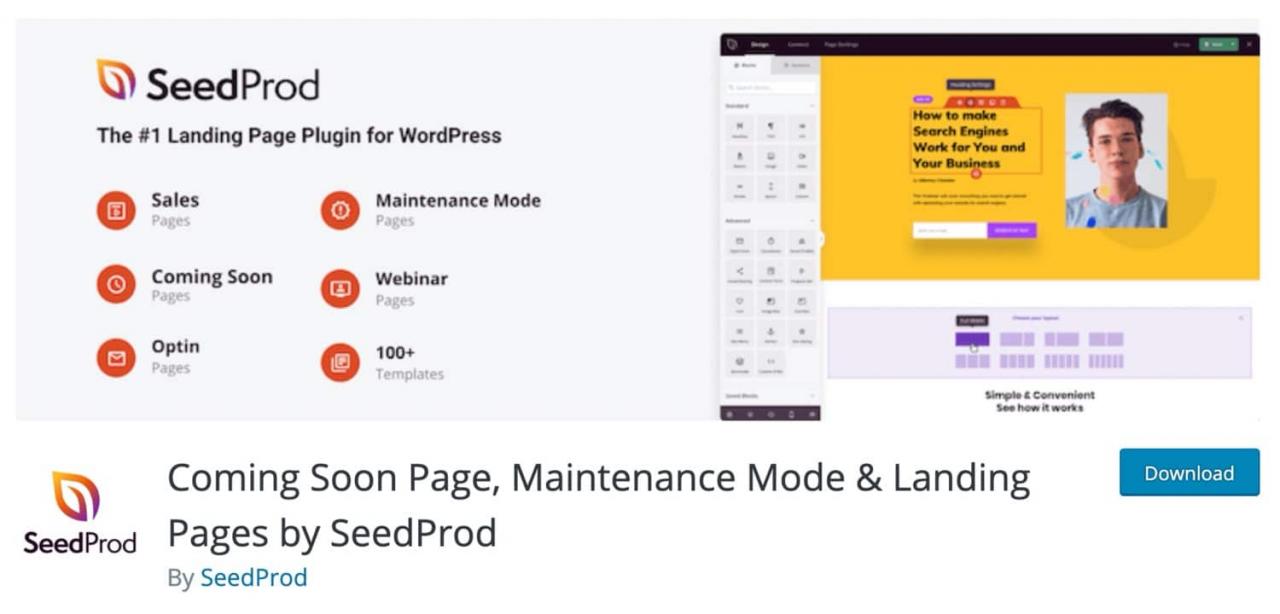
SeedProd即将推出的页面,维护模式和登陆页面
目前,它的主动安装量超过100万,其中5星评级达到5分。您可以从WordPress存储库下载“即将推出的页面和维护模式”,也可以在WordPress仪表板的“添加新”插件下搜索它。它的一些其他功能包括:
- 适用于任何WordPress主题并且响应迅速
自定义外观
- 轻松添加CSS和HTML
- 多站点和BuddyPress支持
- 创建登录页面和即将发布的页面并收集电子邮件地址
WP维护模式
WP维护模式是为您的WordPress网站提供快速,便捷的维护模式消息时下载次数最多的插件之一。它是完全免费的,由团队在流行的Web设计博客Designmodo上创建。
只有具有足够权限的用户才能看到前端,否则,其他人将在启用时看到维护模式消息。它可以与WordPress Multisite一起使用,但是,请务必注意,缓存插件可能会使其不稳定。
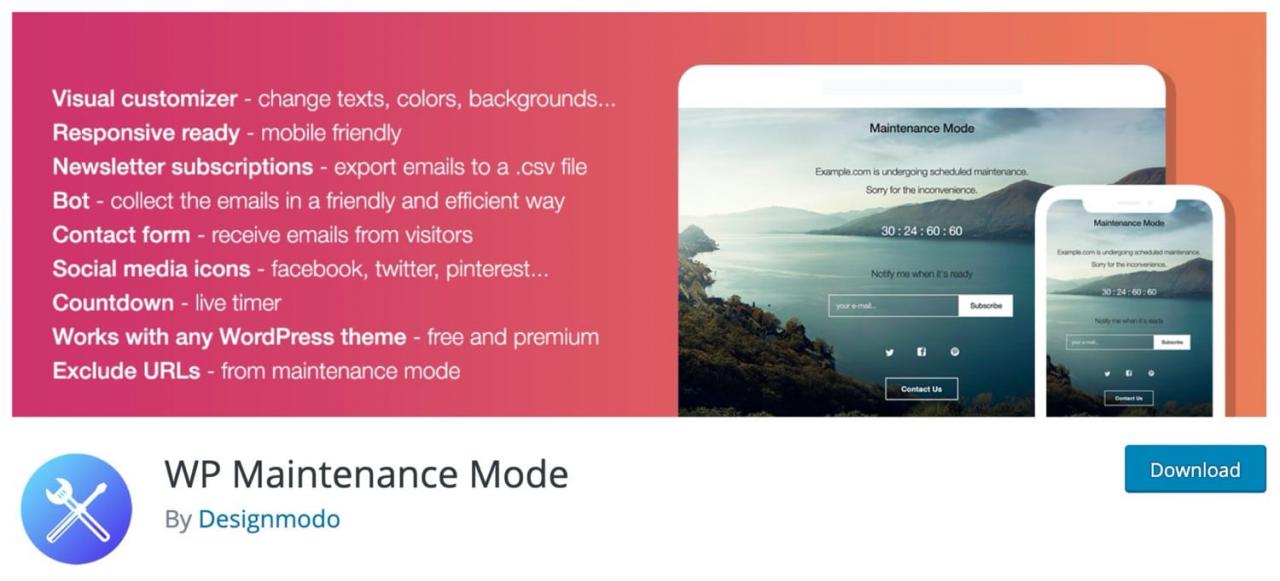
WP维护模式
目前,它的活跃安装量超过700,000,其中五星级评级为4.5。您可以从WordPress存储库下载WP维护模式,也可以在WordPress仪表板的“添加新”插件下搜索它。它的一些其他功能包括:
- 能够更改颜色,文本和背景
- 订阅表格,联系表格和计时器
- 包含的登陆页面模板
- 适用于任何WordPress主题
- 503 HTTP标头响应的SEO选项
- 您可以从维护中排除URL,如果您更改了WordPress登录URL,这尤其方便
CMP –即将上线和维护
该CMP -即将与维护插件有超过10万的下载量和五星级平均评级。它没有被翻译成英语,但是可以在说英语的网站上工作,因为它是不是英语的后端,而不是维护屏幕本身。
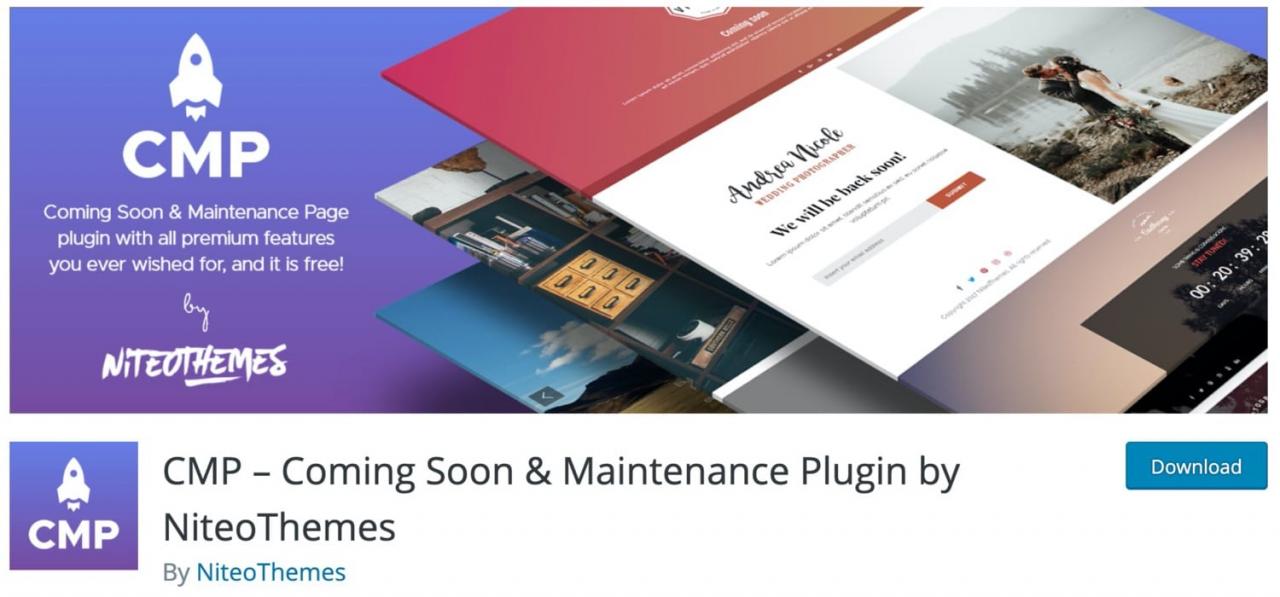
CMP –即将上线和维护
对于免费插件,它具有令人印象深刻的功能列表,旨在让您创建自定义的维护页面,而无需付费购买高级插件。
功能包括:
- 您可以下载三个捆绑的主题以及额外的高级主题
- 访问库存照片
- 自定义订阅表单以收集电子邮件地址
- Google字体集成
- 上传您的徽标或背景图片
- 可以与客户共享的预览URL
- 重定向到备用网站
- 能够设置搜索引擎响应代码
- Google Analytics(分析)支持
超薄维护模式
Slim维护模式插件完全可以满足您的需求。这实际上创建了与我们向您展示如何使用代码实现的页面类型相同的页面。只需激活插件,只有管理员才能看到该网站。如果您想要一种免费,快速且轻巧的产品,请一定要检查一下。
它没有任何额外的设置,除了将其打开之外,您无需执行任何其他操作-此时,您的网站仅对管理员可见。缺点是您无法自定义消息。
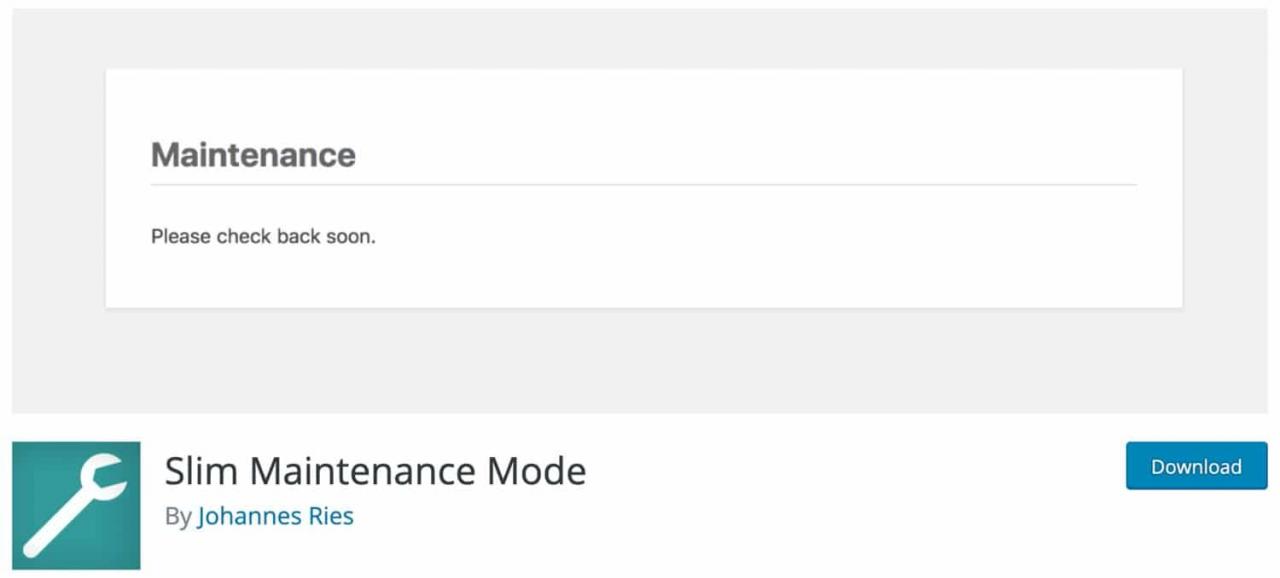
超薄维护模式
目前,它有1000多个活动安装,其中5星级(满分5分)。实际上,在撰写本文时,它还没有一个糟糕的评价!那是因为它可以正常工作。您可以从WordPress资料库下载Slim维护模式,也可以在WordPress仪表板的“添加新”插件下搜索它。它的一些其他功能包括:
- 小型,简单,轻便
- 无需担心其他设置,只需激活即可
- 适用于任何WordPress主题
- 后端消息提醒您知道它处于活动状态
- 503 HTTP标头响应
- 受到流行的缓存插件的良好支持
WP维护
该WP维护插件有超过30000的安装,具有4.5星级平均评级。它尚未被翻译成英文,但是仍然可以在英语站点上正常工作,因为用户看到的任何文本都是您输入的。
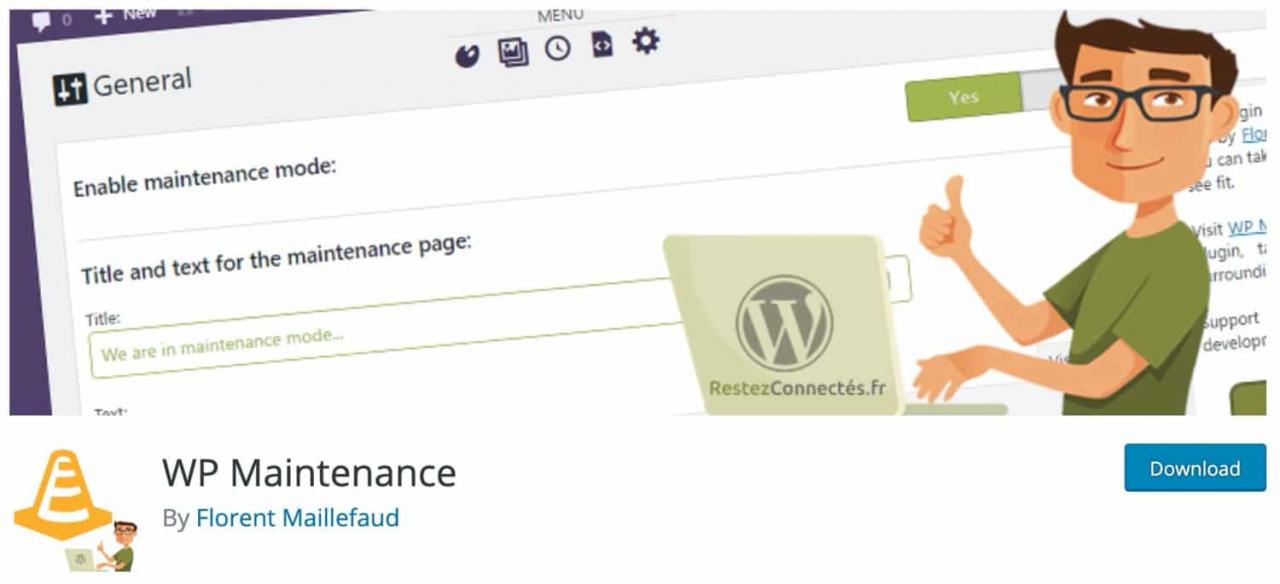
WP维护
该插件包括自定义和个性化选项,例如:
厌倦了您的WordPress网站的缓慢主机?我们提供WordPress专家提供的快速服务器和24/7世界一流的支持。查看我们的计划
- 选择维护页面的颜色和字体
- 徽标或图片上传,以及添加滑块的选项
- 倒计时器
- 链接到社交媒体和谷歌分析
- 按用户角色编辑访问权限
最小的即将上市和维护模式
WordPress插件的“最小即将上市和维护模式”由Web Factory团队开发,该团队还运行着流行的博客WP Loop。他们目前在存储库中维护5个以上的插件,并且在为WordPress创建所需的解决方案方面不是新手。
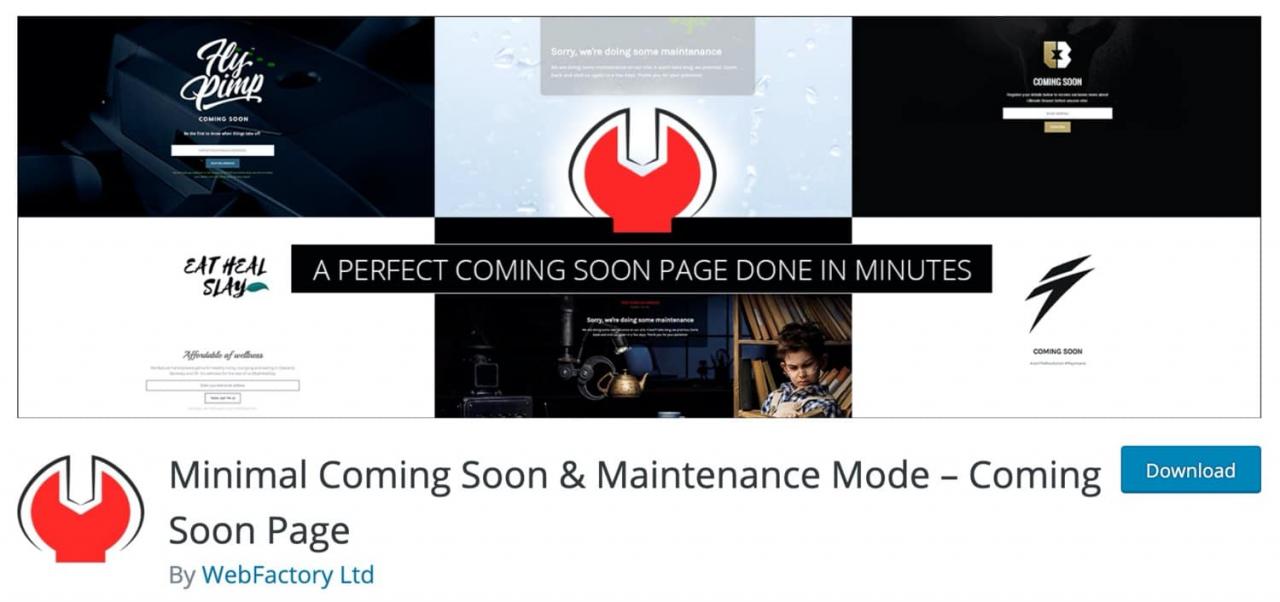
最小的即将上市和维护模式
目前,它的安装量超过90,000,其中五星级的评分不到5。您可以从WordPress资料库中下载WordPress的最小即将推出和维护模式,也可以在WordPress仪表板的“添加新”插件下搜索它。
该插件会定期更新。
它的一些其他功能包括:
- 适用于所有WordPress主题和插件
- 能够更改您看到的每个元素,包括背景颜色,封面图像,字体等。
- 激活前预览维护页面
- 体面的缓存插件支持
- 使用自定义登录URL
- 仅对未登录的用户可见
- Google Analytics(分析)支持
- Google字体
使用WPBuffs维护服务
如果您不想自己管理维护模式的麻烦,可以随时雇用WordPress维护公司,例如WP Buffs,它将为您处理类似的事情。
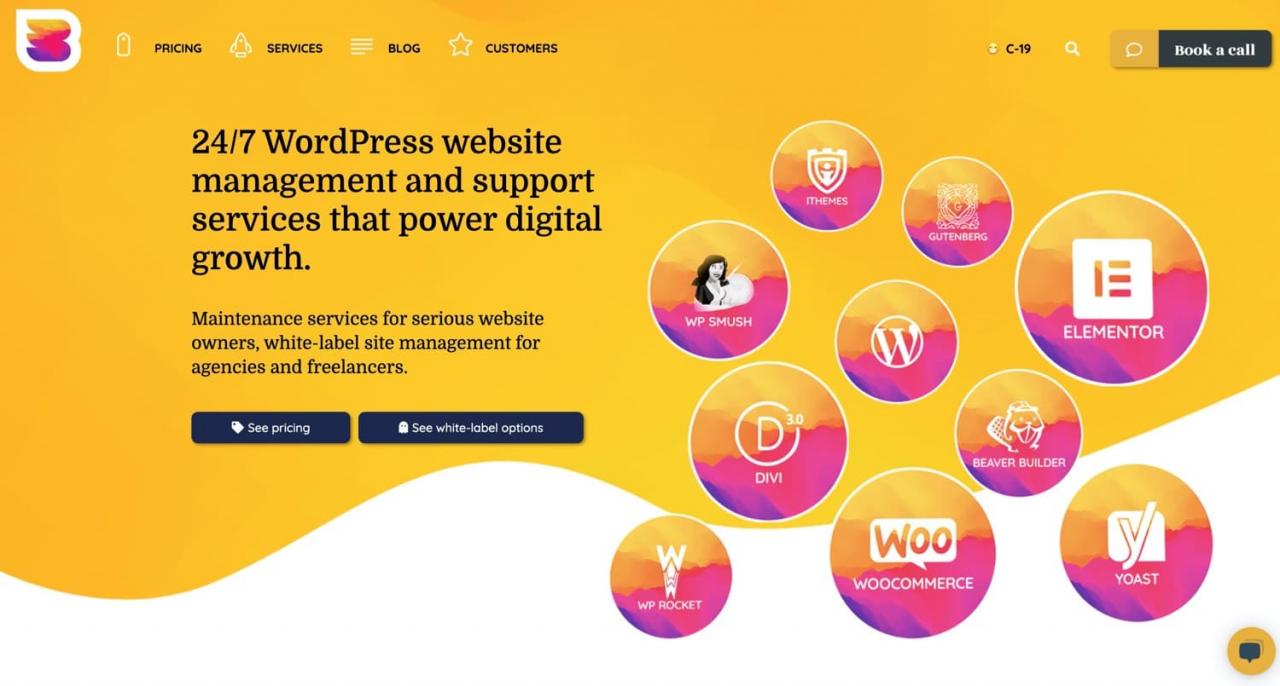
WPBuffs
WPBuffs将使您的网站保持最新状态,并确保在您的网站最不繁忙时进行更新–并且它们将确保您的网站在更新时不会陷入维护模式。
如何从WordPress维护模式屏幕重定向
如果要重定向到自定义维护屏幕而不是使用maintenance.php,最好的选择是使用插件。
以下维护插件将提供一个备用维护页面,您可以在网站上手动激活该页面,当WordPress运行更新时也可以激活该页面。
这样,用户将不会看到呆滞的默认屏幕,而是会看到更专业的维护屏幕,您可以使用插件界面进行品牌和自定义。
如何启用和禁用WordPress维护模式
有时,当您在网站上工作时,您可能想在WordPress中手动启用维护模式,但不一定要运行主题和插件更新。在这种情况下,WordPress不会自动触发维护模式,因此您需要手动进行维护。
有两种方法:使用代码和使用插件。
如何使用代码手动启用WordPress维护模式
您可以通过将以下内容放置在functions.php文件中,以代码手动启用WordPress维护模式。或者更好的办法是使用您自己的插件。
// Activate WordPress Maintenance Mode
function wp_maintenance_mode(){
if(!current_user_can('edit_themes') || !is_user_logged_in()){
wp_die('<h1 style="color:red">Website under Maintenance</h1><br />We are performing scheduled maintenance. We will be back on-line shortly!');
}
}
add_action('get_header', 'wp_maintenance_mode');这将导致一条消息发送给未登录用户的网站正面。管理员仍可以使用内置的is_user_logged_in()函数访问仪表板。
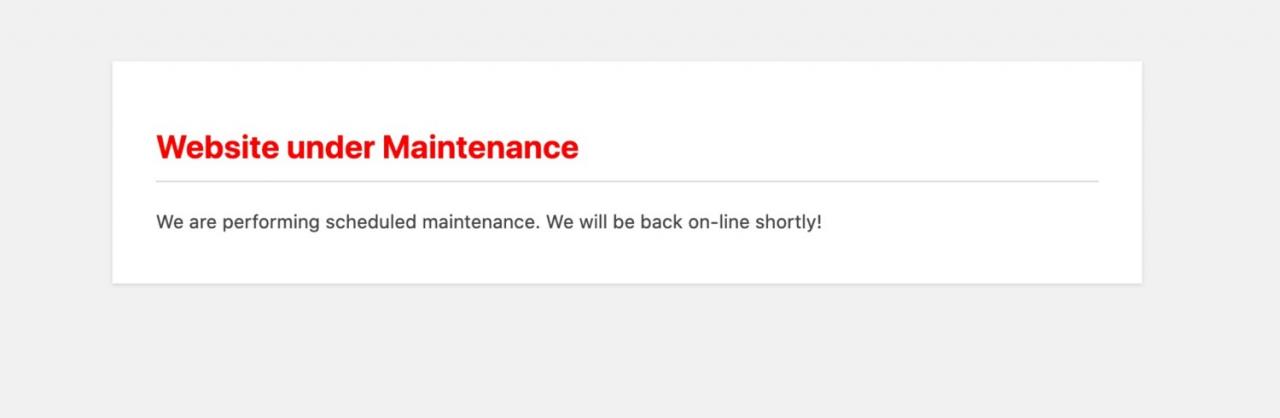
手动保养画面
如果需要,您可以创建更复杂的内容-但是请记住,由于您不访问主题的样式表,因此添加的任何样式都必须与代码内联添加。
如何使用插件手动启用WordPress维护模式
您还可以使用上面列出的插件启用维护模式。例如:
- 使用Seedprod的即将推出和维护模式,您可以打开和关闭维护模式并自定义维护屏幕,还可以创建“即将到来”或登录页面,以使人们知道该站点何时可以启动并开始运行并收集他们的电子邮件。地址。
- 使用WP维护模式,您可以为管理员以外的用户手动激活自定义维护屏幕。
- 借助CMP –即将到来的维护,您可以使用其主题创建完全自定义的维护屏幕,并在需要时手动激活它。
- 使用“超薄维护模式”,只需激活插件即可手动激活简化的维护屏幕。
- 使用WP Maintenance,您可以创建带有倒数计时器和自定义字体和颜色的维护页面,并通过插件界面手动激活它。
- 借助“即将到来的最小维护模式”,您可以创建一个完全自定义的维护模式页面,将其链接到您的分析软件,然后手动启用它。
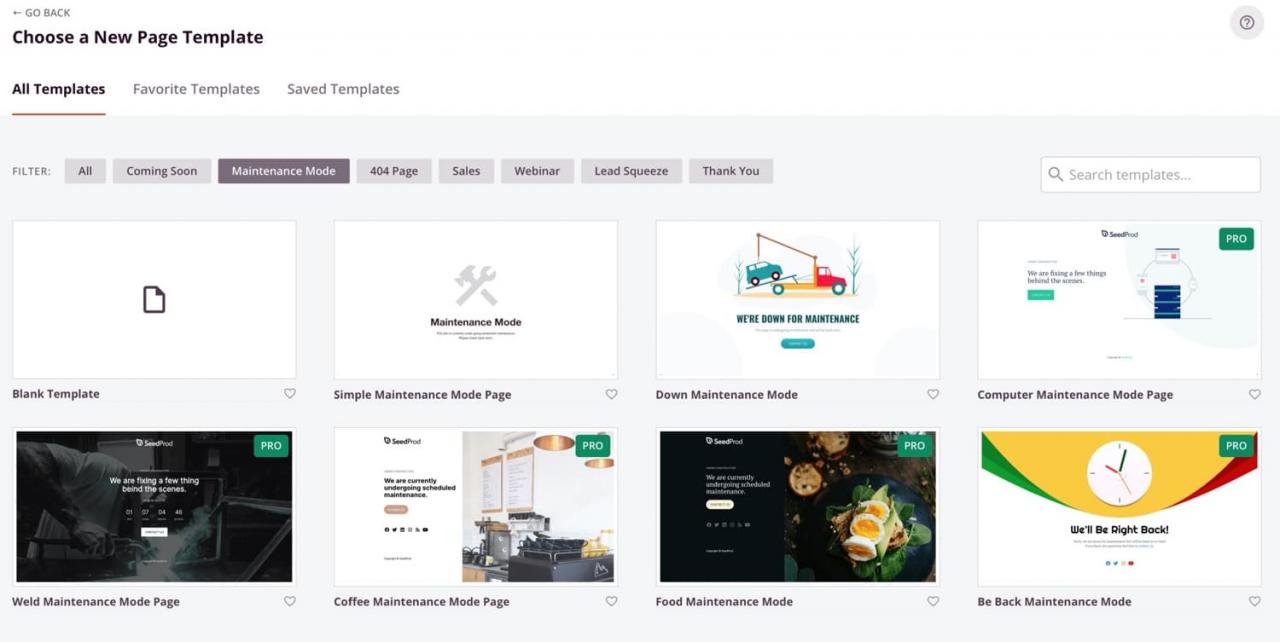
使用Seedprod即将推出和维护来创建维护页面
所有这些插件都可让您手动打开维护模式并使站点私有。它们之间的区别在于它们使此操作变得容易的程度,以及您可以自定义维护屏幕的程度。
何时使用WordPress维护模式
那么,什么时候应该使用维护模式?
这些是您最有需要的时间:
- 当您运行插件,主题或WordPress本身的更新时。
- 当您上载主题或插件的新版本时。
- 当您处理站点中的代码时(尽管您不应该编辑实时站点的代码:而是使用开发或暂存站点,然后将所做的更改复制到实时站点中)。
- 当您对内容进行编辑时,您不希望别人看到。
- 当您对网站进行结构更改时,例如更改导航或移动页面。
- 当您的网站处于开发中时,在启动之前,您可以使用维护模式。您可能会使用插件来创建即将推出的页面,这对于SEO会更加有用和更好。
因此,维护模式不仅在您运行更新时很有用,这就是为什么手动激活它会有所帮助的原因。
概要
如您所见,核心中包含的WordPress维护模式很棒。但是,可以轻松地对其进行扩展和自定义以匹配您的品牌。
您可能还希望自定义消息传递,以便访问者和客户确切知道您的网站为何崩溃。而且,如果您陷入了维护模式,现在您将知道如何快速恢复并使站点恢复在线状态。
